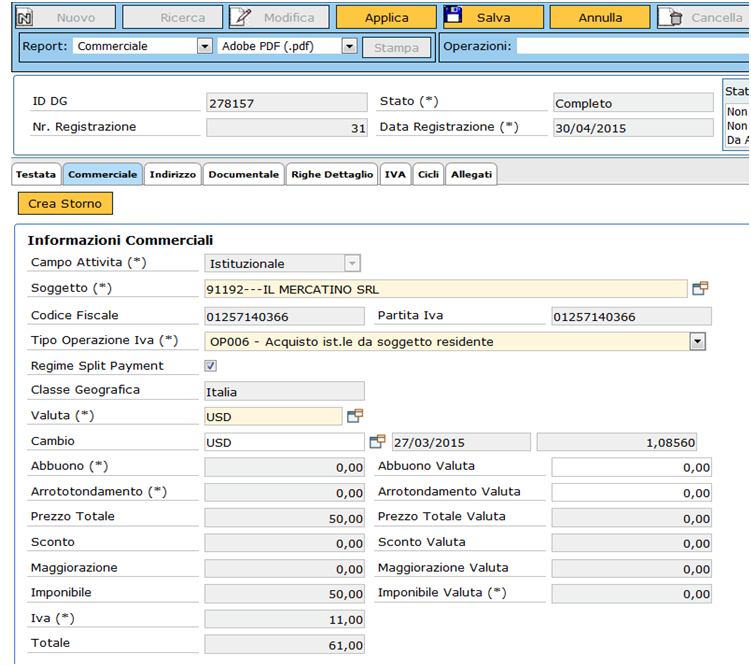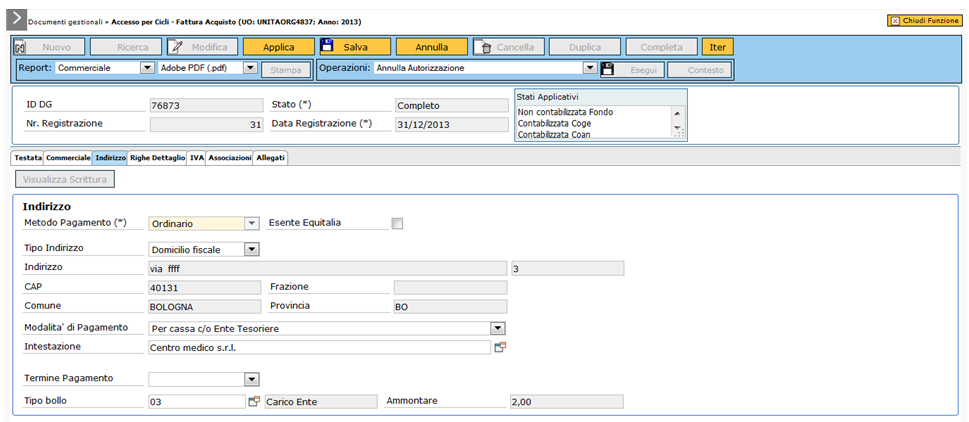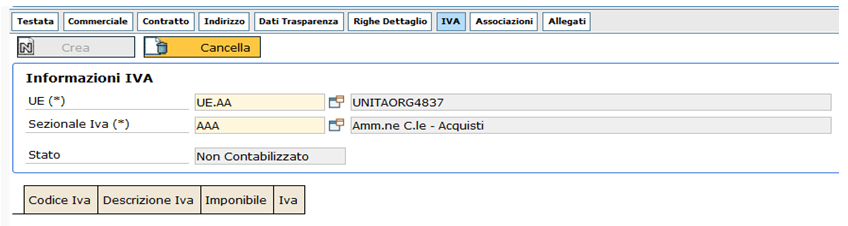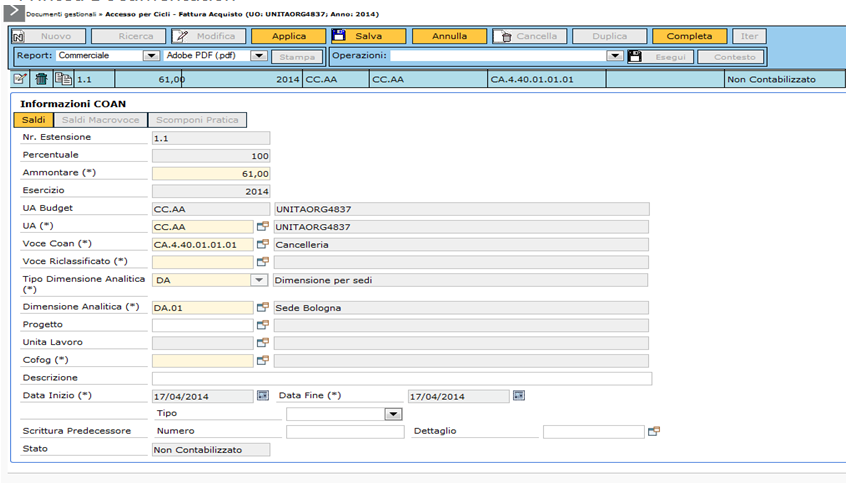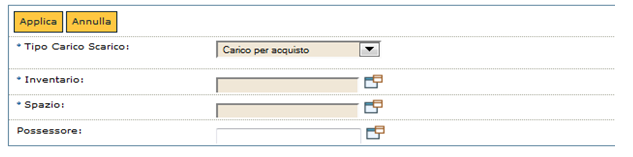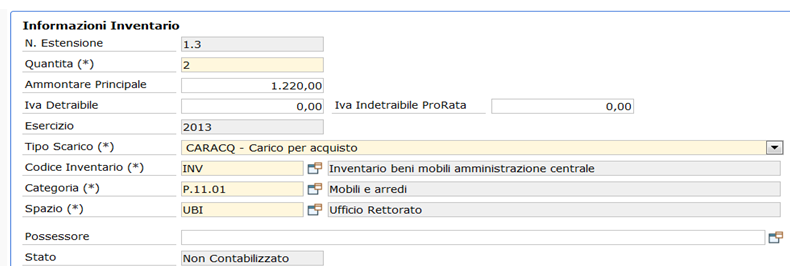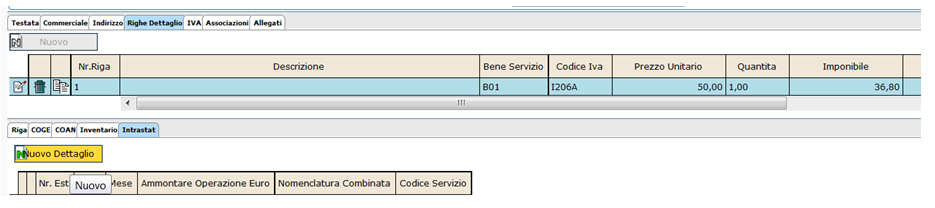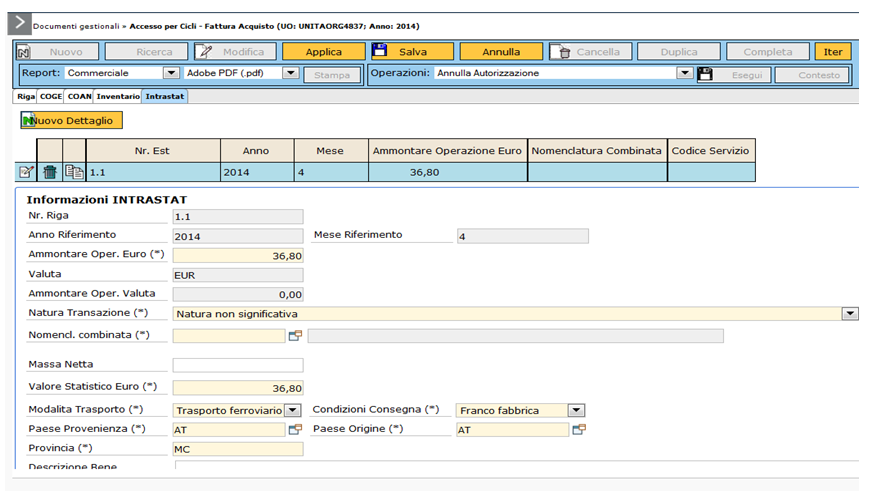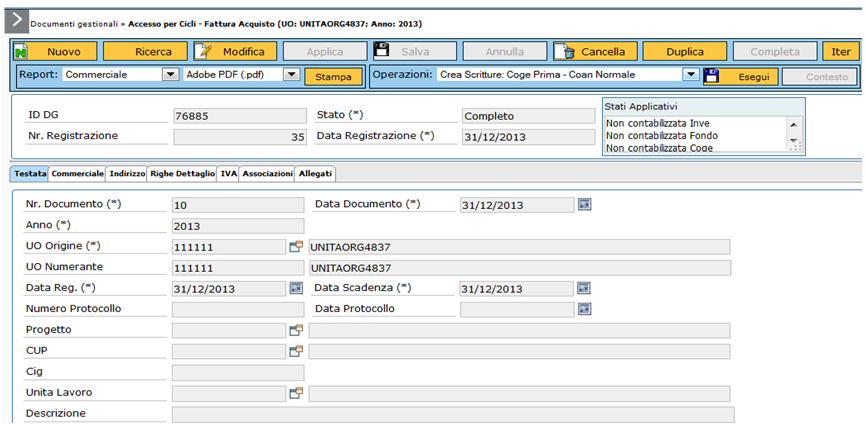...
Il sistema propone le schede sovrapposte Testata, Commerciale, Indirizzo, Documentale, Righe Dettaglio, IVA, Associazioni, ognuna con una serie di attributi
FIGURA 2
| Codice (ID_DG) | Codice identificativo univoco del Dg, assegnato dal sistema dopo il salvataggio in bozza del DG |
| Nr. registrazione | Progressivo assegnato dal sistema al salvataggio del DG, quando il documento assume stato “Completo”. Presenta una numerazione alternativa del documento (specifica per ogni tipo di DG), secondo una logica selezionata in fase di configurazione, diversa dall’identificativo numerico progressivo assegnato dal sistema a tutti i DG. |
| Stato | È lo stato corrente del documento rispetto alla sua macchina a stati predefinita valida per tutti i tipi di DG. Può assumere gli stati: BOZZA, COMPLETO, ANNULLATO. È un Attributo obbligatorio, assegnato dal sistema. All’atto della compilazione di un nuovo DG, il sistema assegna la lettera B (bozza); dopo aver completato e salvato il DG, il Attributo presenterà la lettera C (completo). |
| Data registrazione | Campo obbligatorio. Rappresenta la Data in cui si registra il documento, viene proposta la data del giorno ma è possibile modificarla intervenendo nella scheda testata. |
...
Inseriti i valori monetari in valuta nel Attributo Unitario ( esempio in USD) e si preme [Calcola valori], gli Attributi Prezzo Totale Valuta, Sconto Valuta, Imponibile Valuta sono anch’essi espressi in valuta; viceversa gli attributi Prezzo Totale, Sconto, Imponibile, Non imponibile ex art 72, Iva, Totale sono espressi nella valuta di sistema ( esempio EUR).
FIGURA 4
In U-GOV l'utile o la perdita su cambio è gestita in automatico a fronte di fatture registrate in valuta: per avere la gestione automatica occorre registrare la fattura in valuta. Per farlo, occorre posizionarsi sul tab commerciale e aprire la lookup della valuta, impostando quella di riferimento, il sistema applicherà il tasso di cambio più vicino alla data di registrazione della fattura. Prima di procedere occorre quindi aggiornare la tabella dei cambi dalla funzione Altre anagrafiche » Cambi, cliccando su aggiorna da bce per il periodo che ritiene più opportuno in base alle esigenze. Quando si emetterà ordinativo dalla fattura, essendo legato a una fattura in valuta, si attiverà il Attributo della differenza su cambi.
...
L'attributo è presente ma non visibile nell'estensione coge.
SCHEDA INDIRIZZO
FIGURA 5
In questa scheda sono proposti i dati delle coordinate di pagamento del soggetto cui è intestato il dg, dell’indirizzo recuperato dalla rubrica e dal tipo bollo
...
SCHEDA RIGHE DETTAGLIO - Sottoscheda Riga
FIGURA 6
Una generica nuova riga del DG contiene gli attributi mostrati in tabella
...
Per ogni nuova riga che si crea sono disponibili i seguenti bottoni
: cliccando questo bottone viene selezionata la riga e il sistema visualizza nelle tabelle sottostanti gli attributi propri di quella riga.
: cliccando questo bottone si cancella la riga corrispondente
: cliccando questo bottone si duplica la riga corrispondente. Tutti gli attributi di una riga vengono duplicati in una nuova riga creata dal sistema
...
All'acquisizione di tutti i campi delle righe di dettaglio, il sistema riassume i valori delle n righe di dettaglio create in una tabella
FIGURA 8
Per un corretto inserimento dei dati, l'utente, dopo aver compilato i campi della sottoscheda Commerciale, deve ritornare nella scheda Righe Dettaglio e selezionare l'etichetta accanto, denominata Iva.
...
N.B. qualora si stesse registrando un’operazione commerciale o promiscua, prima del calcola valori sarà necessario spostarsi sulla scheda IVA per creare l’opportuno sezionale
SCHEDA IVA
FIGURA 9
Per visualizzare i campi illustrati nella figura 10, l'utente deve necessariamente cliccare sul bottone [Crea Iva]
FIGURA 10
Descrizione dei campi dell'estensione Iva
...
SCHEDA RIGHE DETTAGLIO - Sottoscheda COGE
FIGURA 11
E’ necessario cliccare sul bottone [Crea estensioni], il sistema ritorna un messaggio di creazione delle operazioni.
FIGURA 12
La scheda che il sistema propone è la seguente
...
SCHEDA RIGHE DETTAGLIO - Sottoscheda COAN
FIGURA 14
Come precedentemente detto, per aprire la scheda l'utente deve cliccare sul bottone [Crea estensioni]. La scheda che il sistema propone è mostrata in figura 15
FIGURA 15
Il sistema mi fa caricare l’Unita analitica e il Codice dimensione analitica poi premo [Applica]
e posso caricare le ulteriori informazioni relativa all’estensione coan
FIGURA 16
Descrizione dei campi della scheda Coan
...
SCHEDA RIGHE DETTAGLIO - Sottoscheda Inventario
FIGURA 17
Cliccando sul bottone [Crea estensioni], si apre la scheda mostrata in figura 18
FIGURA 18
Per prima occorre valorizzare gli attributi obbligatori [Tipo Carico Scarico], [Inventario].
Lo [Spazio], che rappresenta l’ubicazione fisica del bene, è un attributo che può essere obbligatorio e il possessore che è facoltativo. Quindi premere il pulsante [Applica]
FIGURA 19
L’attributo quantità è posto uguale a quello inserito nella riga-informazioni commerciali. Se occorre differenziare alcune voci (ad esempio lo spazio) è possibile caricare N estensioni di inventario, a partire da quella caricata di default dal sistema.
...
Per riuscire a istanziare l’estensione Intrastat sulla fattura premere il pulsante [Nuovo dettaglio]
FIGURA 20
Per attivare l’automatismo è necessario che nel dg sia istanziata l’estensione IVA, che il tipo operazione Iva abbia il flag intraue acceso e che sul dettaglio commerciale di origine il flag Escludi Intrastat sia spento.
Nell’estensione Intrastat nel caso di cessione di bene occorre valorizzare gli attributi compilare gli attributi obbligatori Ammontare Operazione Euro, Natura transazione, Nomenclatura combinata, Valore statistico euro, Modalità trasporto, Paese provenienza, Condizioni di consegna, Paese origine, Provincia.
FIGURA 21
Nel caso di cessione di servizi invece gli attributi che l’utente deve valorizzare sono Ammontare Operazione Euro, Codice servizio, Modalità di erogazione, Modalità di incasso/pagamento, Paese di pagamento e poi può compilare facoltativamente l’attributo Descrizione servizio
...
SCHEDA OPERAZIONI Crea Scritture: Coge Prima - Coan Normale
FIGURA 23
Dopo aver selezionato la voce Crea scritture: Coge Prima - Coan Normale cliccare sul bottone [Esegui].
...